
[라즈베리 파이 NAS 제작기] 2. FTP 클라이언트 설치 및 외장하드 마운트
별마로
·2017. 12. 27. 20:39
다음은 라즈베리 파이가 서버 역할을 할 수 있도록 FTP 클라이언트를 설치하고 외장하드를 마운트하는 것이다. 여기서는 외장하드의 자동 마운트와 마운트 해제까지 할 것이다.
1. FTP 클라이언트 설치
PUTTY를 열어 FTP 클라이언트를 설치하기 위해 아래 명령어를 입력한다.
sudo apt-get install proftpd-basic설치했다면 nano 편집기로 클라이언트 세팅 값을 편집해주어야 한다. 아래 명령어를 입력한다.
sudo nano /etc/proftpd/proftpd.conf

nano 편집기를 열면 다음과 같이 뜨는데, 위의 연두색 부분(DefaultRoot)를 찾는다. 원래 값은 "# DefaultRoot"였고 이를 #을 뺀 "DefaultRoot"로 바꿔주면 된다. nano 편집기의 하단 두 줄은 단축키이며, ^는 Ctrl키를 의미한다. ^W를 눌러 DefaultRoot를 쉽게 찾을 수 있다. 변경한 후에는 ^X를 눌러 나간다. 나가면서 반드시 Y를 눌러 저장하는 것을 잊지 않는다.
그리고 다음 명령어를 눌러 서비스를 재시작한다.
sudo service proftpd restart2. 외장하드 마운트
리눅스에서는 외장하드를 비롯한 외부 저장 장치들을 마운트해 주어야 할 필요가 있다. 즉, 윈도우와 다르게 바로 연결되지 않는다는 말이다. 그리고 외장하드의 포맷인 NTFS를 인식시킬 프로그램을 설치해야 할 필요도 있다. 우선 다음 명령어를 입력해 NTFS 인식을 도와주도록 한다.
sudo apt-get install ntfs-3g설치가 끝났다면 외장하드를 연결한다. 연결 후에 외장하드의 고유 부호인 UUID와 디스크 경로를 확인하기 위해 다음을 입력한다.
sudo lsblk -o UUID,NAME,FSTYPE,SIZE,MOUNTPOINT,LABEL,MODEL
위와 같이 뜰 것이다. 여기에서 자신이 연결하고 싶은 외장하드를 찾아 UUID를 기록한다. 여기서 내 외장하드는 Seagate Backp Plus이고 UUID는 2460D55960D531F2이다. 그리고 다음을 입력하여 디스크 경로를 확인한다.
sudo blkid
위에서 외장하드의 경로는 "/dev/sda1"이다. 여기에서도 UUID를 확인할 수 있으니 굳이 위에서 입력한 명령어를 안 쳐도 된다. 다만, 외장하드가 여럿 있거나 비슷한 모델이 있을 수 있으므로 거듭 확인하는 것이 좋다. 이제 디스크 경로를 확인하였으니 이 외장하드를 접근 가능한 폴더로 마운트하도록 하겠다. 다음을 입력하여 폴더를 하나 생성한다.
sudo mkdir /home/pi/ExtHDD위의 명령어에서 "/home/pi/ExtHDD"는 새로운 폴더의 디렉토리이다. 따라서 자유롭게 입력해도 된다. 나의 경우, pi 계정의 폴더 안에 "ExtHDD"라는 폴더를 하나 생성했다. 그리고 다음 명령어를 입력하여 자동 마운트 설정을 편집한다.
sudo nano /etc/fstab
다음과 같은 창이 뜰 것이다. 여기에 다음의 줄을 추가한다.
UUID=[마운트 할 외장하드의 UUID] [마운트 할 디렉토리] [포맷 형식] defaults,auto,umask=000,users,rw 0 0나의 경우는 다음과 같다.
UUID=2460D55960D531F2 /home/pi/ExtHDD ntfs defaults,auto,umask=000,users,rw 0 0이제 자동 마운트까지 다 끝냈다. 즉, 라즈베리 파이가 다음 부팅부터 자동으로 해당 경로에 외장하드를 마운트한다는 말이다. 이제 ^X와 Y를 눌러 저장하고 나온다.
이제 모든 준비가 끝났다. 명령창에
sudo reboot를 입력해 재시작하고 라즈베이 파이 NAS를 즐기면 된다.
다음은 알드라이브를 이용해 접근한 모습이다.
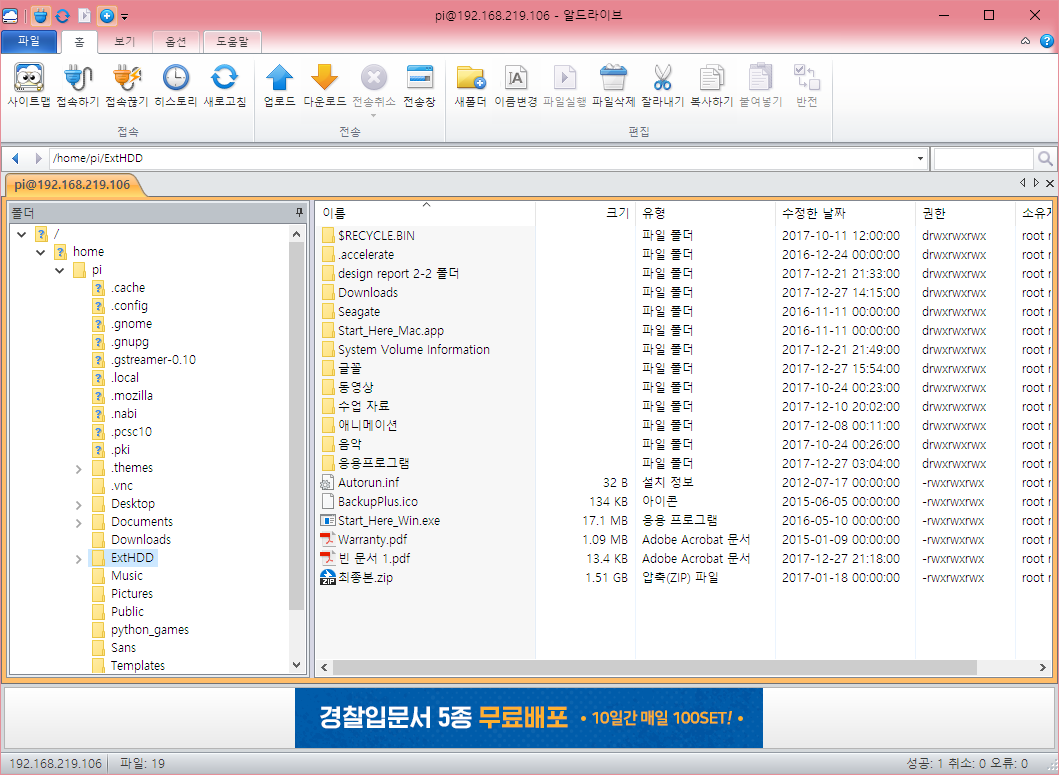
/home/pi/ExtHDD 에 성공적으로 마운트가 된 모습니다. 라즈베리 파이를 종료하기 전에 마운트를 해제하고 싶다면,
sudo umount [언마운트 할 디렉토리]를 입력하면 된다.
'자료실 > 라즈베리 파이' 카테고리의 다른 글
| 라즈베리 파이 기본 계정 pi 이름 바꾸기 & root 계정 ssh 접근 허용하기 (2) | 2020.02.02 |
|---|---|
| 라즈베리 파이 명령어 (0) | 2017.12.27 |
| [라즈베리 파이 NAS 제작기] 1. 라즈베리 파이 초기 설정 및 공유기 설정 (0) | 2017.12.27 |



